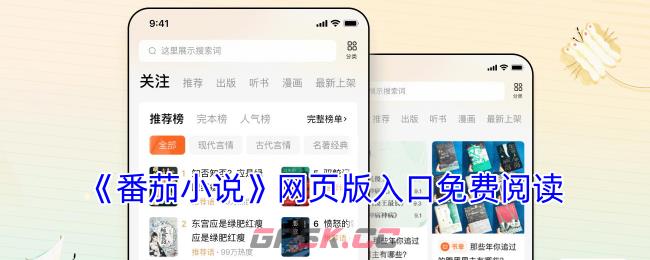番茄小说凭借其丰富的内容和便捷的用户体验,成为了众多读者的首选平台。但是,当我们在创作或阅读过程中,发现书籍信息需要修改时,该如何操作呢?今天,小编就来为大家详细解析如何在番茄小说上修改书籍信息。

1、打开“番茄小说”APP进入界面后,在作品页面里点击要修改书名的小说打开进入。
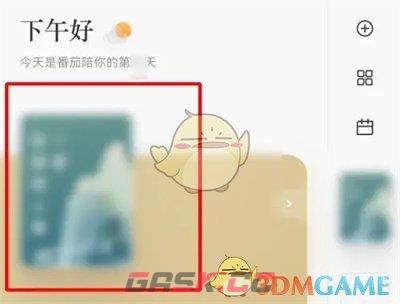
2、在作品页面的右上方有一个“更多”按钮,看到后在上面点击。

3、这时在“更多”按钮下会出现一个小窗口,在其中点击“作品设置”这一项。
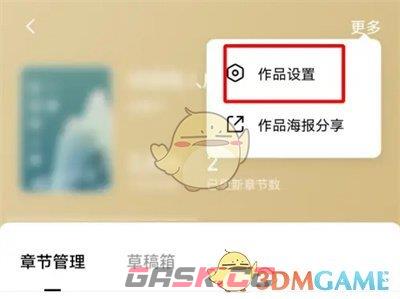
4、接下来在进入的页面里下方有一个“修改信息”的按钮,看到后在上面点击。
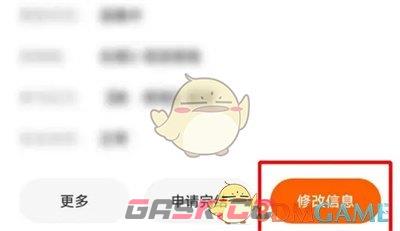
5、最后在修改作品信息页面里输入作品的新名称,完成后在右上方点击“确认“按钮即可。

以上就是小编带来的番茄小说怎么修改书籍信息?修改书籍信息方法,更多相关资讯教程,请关注Gask游戏攻略。